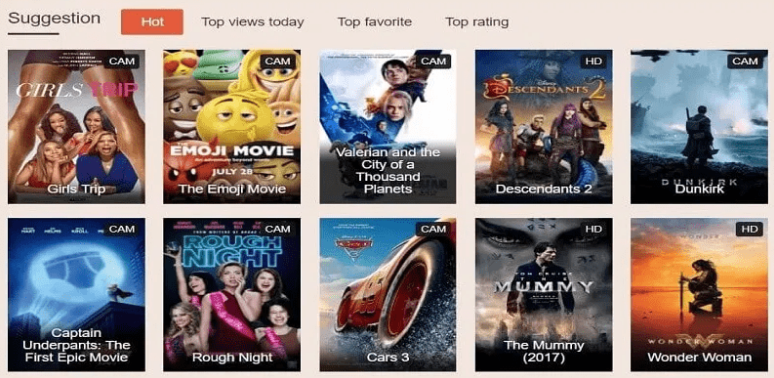Не могу да укључим заштиту система у оперативном систему Виндовс - Исправите

Враћање система је у основи уграђена Виндовс функција која омогућава враћање системских поставки и са претходно сачуваних тачака враћања. Ова функција нам је уштедела пуно времена, међутим, након што се надоградите на Виндовс 10 неки од нас се суочавају са проблемом уз обнављање система, тј. Опција обнављања система је заправо засивела. То значи, нити можемо да вратимо на ранију тачку, нити можемо да направимо и тачку за обнављање система. Најчешћи начин за решавање овог проблема је омогућавање заштите система, међутим, ако је и то онда затамњено? У овом чланку ћемо говорити о Не могу укључити заштиту система у оперативном систему Виндовс - Исправити. Почнимо!
Када Заштита система је укључен, а затим ваш Виндовс почеће да аутоматски ствара тачке враћања у кључним догађајима. Погледајте ово решење, ако га пронађете Враћање система је укључен преко администратора.
У реду, тако да данас у овом чланку говоримо о још једном питању везаном за Заштита система . Заправо, након што инсталирате неке исправке, открио сам да има једна од мојих Виндовс 10 машина Укључите заштиту система опција сива :

Због овога више не могу да користим Враћање система . Ако се и ви суочавате са овим проблемом, ево како можете да га решите:
менаџер задатака не може да заврши процес
Не могу да укључим заштиту система у оперативном систему Виндовс - Исправите
Овде доносимо много корака помоћу којих можете да решите враћање система, засивљени проблем у оперативном систему Виндовс 10. Углавном, ако нисте пријављени јер системски администратор или коришћење простора на диску није постављено под заштиту система. Тада се јавља и овај проблем.
Стога, пре него што покушамо, а затим следимо друге методе како бисмо решили проблем. Морамо се пријавити као системски администратор и прилагодити простор на диску. За ову главу до Својства система,> Конфигуриши> под Употреба простора на диску подесите клизач како бисте доделили и простор на диску за заштиту система.
Ово би заправо требало да помогне. Ако ово заиста не успе, покушајте да користите следеће методе.
Преко уређивача регистра | не може да укључи заштиту система
- Прво морате да отворите дијалог „Покрени“ притиском на тастере Вин + Р заједно. Овде откуцајте регедит.еке, а затим кликните на Ентер
- Даље, требате доћи до ХКЕИ_ЛОЦАЛ_МАЦХИНЕ Софтваре Полициес Мицрософт Виндовс НТ СистемРесторе. Наћи ћете ову локацију у левом окну прозора програма Регистри Едитор.
- Даље, само потражите Дисаблецонфиг и ДисаблеСР вредности у десном окну. Изаберите их и избришите.
Сада морате поново да покренете машину да бисте применили поставке и проверили да ли сте у могућности да користите опцију за обнављање система.
Преко смерница групе | не може да укључи заштиту система
- Додирните Виндовс + Р и ставите гпедит.мсц у дијалошки оквир Покрени како бисте отворили уређивач локалних смерница. Затим додирните ОК.
- Даље, у ГПО снап-ин прозор, само навигирајте овде:
Computer Configuration > Administrative Templates > System > System Restore

- Сада у десном окну Враћање система , само потражите Искључите Опоравак система подешавање. Ако је постављено на Омогући , двапут тапните на смернице и подесите статус Онемогући или боље да Није конфигурисано . само тапните Применити пратио преко У реду .
Затвори Уређивач смерница групе а затим погледајте да ли можете да укључите Заштита система Сада. Ако проблем и даље постоји, покушајте ФИКС 2 .
Преко Виндовс ПоверСхелл-а | не може да укључи заштиту система
- Само кликните десним тастером миша Старт дугме или притисните Виндовс + Кс тастери и изабери Виндовс ПоверСхелл (Администратор) . Отвори административни Виндовс ПоверСхелл и на овај начин.
- Покрените следеће команде једну по једну, а затим кликните на Ентер кључ после сваке.
Enable-ComputerRestore -drive 'C:'
* Замените Ц: системским роот диском.
vssadmin resize shadowstorage /on=c: /for=c: /maxsize=10%

- Морате да затворите ПоверСхелл прозор и проверите заједно са Заштита система . Овог пута, момци, требало би да можете да се укључите Заштита система .
Преко повишене командне линије | не може да укључи заштиту система
- Само куцајте Командна линија у траци за претрагу. Кад год видите резултат претраге, кликните десним тастером миша и одаберите Покрени као администратор.
- Затим само налепите команду
% виндир% систем32 рундлл32.еке / дсррстр.длл, ЕкецутеСцхедуледСППЦреатион
и кликните на Ентер да бисте га извршили. - Такође постоји могућност да сродни системски процес можда не ради у позадини. Дакле, морате га започети.
- Ако желите ово да урадите, само отворите „трчање“ дијалошки оквир тапкањем Тастер Вин + Р заједно. Овде је тип услуге.мсц ,
- Сада у Прозору услуга једноставно пронађите Волуме Схадов Цопи, десним притиском на услугу. А из контекстног менија само изаберите Старт Ако је покрените, зауставите га, а затим промените тип покретања у Аутоматски.
- Из контекстног менија, а затим Ако је његов тип покретања подешен да се искључује, промените га у Аутоматски и додирните У реду.
Сада само проверите да ли бисте могли да користите и Систем Ресторе.
Закључак
Добро, то је било све народе! Надам се да овакви момци не можете да укључите чланак о заштити система и да ће вам такође бити од помоћи. Пошаљите нам своје повратне информације о томе. Такође ако имате додатних питања и проблема везаних за овај чланак. Затим нас обавестите у одељку за коментаре испод. Ускоро ћемо вам се јавити.
Желим ти леп дан!
Такође погледајте: Виндовс 10 - истовремено користите ВиФи и Етхернет